ESPN to usługa subskrypcji strumieniowej, która zapewnia wiele programów, takich jak sport na żywo, najświeższe wiadomości, harmonogramy wydarzeń, informacje dla graczy itp. Czasami możesz chcieć nagrać swój ulubiony film do późniejszego obejrzenia. Tutaj możesz postępować zgodnie z tym przewodnikiem, aby dowiedzieć się, jak nagrywać ESPN+ w systemach Windows i Mac. Strumieniowe wideo i audio można skutecznie przechwytywać za pomocą niektórych rejestratorów. Musisz też przestrzegać odpowiednich Warunków korzystania.
Recenzja ESPN+ lub Co to jest ESPN+
Jako usługa subskrypcji transmisji strumieniowych dla sportów, takich jak NBA itp., ESPN zapewnia tysiące transmisji strumieniowych dla ludzi na całym świecie. Możesz oglądać sporty na żywo, takie jak golf, a także wyświetlane są wszystkie informacje dotyczące harmonogramu. Tymczasem warto zobaczyć oficjalny światowy ranking z tej platformy.
Ponadto ta usługa przesyłania strumieniowego udostępnia treści archiwalne i lokalne. Możesz łatwo oglądać filmy premium na ESPN.com. Korzystając z tej usługi, pamiętaj, aby wybrać kraj do oglądania strumieniowego wideo.
Jak nagrywać ESPN+ na komputerze z systemem Windows
Nagrywaj strumieniowe wideo ESPN+
Oglądając wideo sportowe na ESPN+, musisz mieć ochotę na uratowanie kilku cennych chwil. Dlaczego nie skorzystać z niektórych przydatnych rejestratorów ekranu, takich jak EaseUS RecExperts? Nagrywając go w formacie MP4 lub GIF, możesz łatwo udostępnić ten plik rodzinie lub znajomym. Ponadto może przechwytywać tylko dźwięk, co jest przydatne przy nagrywaniu wiadomości.
Zapewnia również funkcję nagrywania harmonogramu, aby pomóc w osiągnięciu zadania przechwytywania w czasie szczytu. Oprócz tego, że jest rejestratorem ekranu, może również pomóc w zrobieniu zrzutu ekranu dla całego ekranu lub obszaru niestandardowego.
Kluczowe cechy:
- Pozwól nagrywać ekran, dźwięk, kamerę internetową i rozgrywkę
- Funkcjonalny do nagrywania strumieniowego wideo lub audio
- Wybierz zasoby audio (systemowe/zewnętrzne)
- Możliwość nagrywania ekranu Netflix bez ograniczeń czasowych
- Posiada wbudowany trymer do prostej edycji
Pobierz ten rejestrator ekranu, aby nagrywać strumieniowo wideo z ESPN+! Nie jest wymagana rejestracja.
Przed wykonaniem tych kroków nie zapomnij otworzyć platformy streamingowej i wybrać swój ulubiony program.
Krok 1. Uruchom EaseUS RecExperts na swoim komputerze. Pierwsza opcja, „Pełny ekran” , pomoże Ci uchwycić wszystko na ekranie. Jeśli odtwarzasz strumieniowe wideo w trybie pełnoekranowym, jest to odpowiednie dla Ciebie.
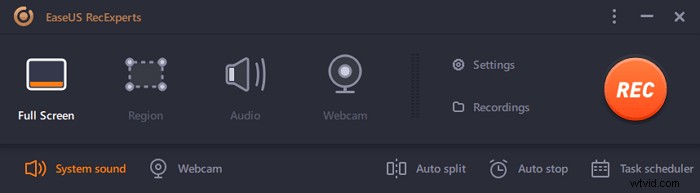
Krok 2. Jeśli odtwarzasz wideo strumieniowe w oknie, lepiej wybrać „Region” opcja zapisywania tylko określonego obszaru .
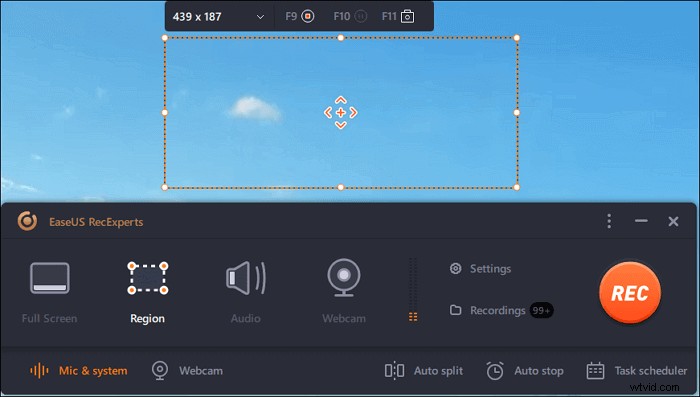
Krok 3. Upewnij się, że jesteś w trybie „Region”. Następnie kliknij przycisk w prawym dolnym rogu, aby wybrać odpowiedni dźwięk źródło i dostosuj głośność . Następnie kliknij przycisk „REC”, aby rozpocząć nagrywanie.

Krok 4. Podczas nagrywania wideo na ekranie pojawi się pływający pasek narzędzi. Dwa przyciski na nim mogą pomóc Ci wstrzymać lubzatrzymaj nagranie.
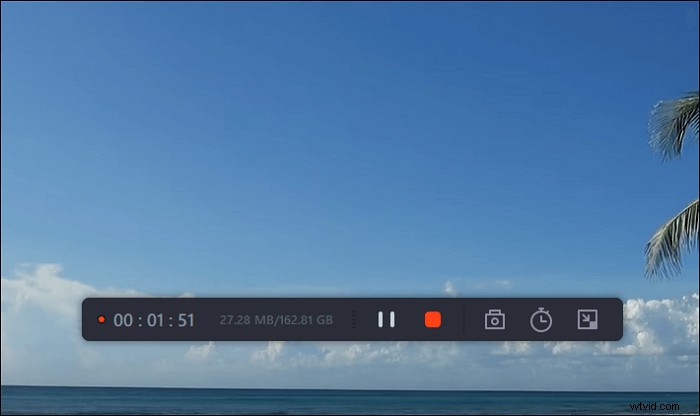
Krok 5. Jeśli klikniesz czerwony przycisk zatrzymania, nagrywanie zostanie zakończone, a przechwycony film zostanie zapisany na Twoim komputerze . Gdy pojawi się wbudowany odtwarzacz multimedialny, możesz wyświetlić nagranie i użyć narzędzi do przycinania to, wyodrębnij dźwięk z niego lub dodaj początek i końcową część .
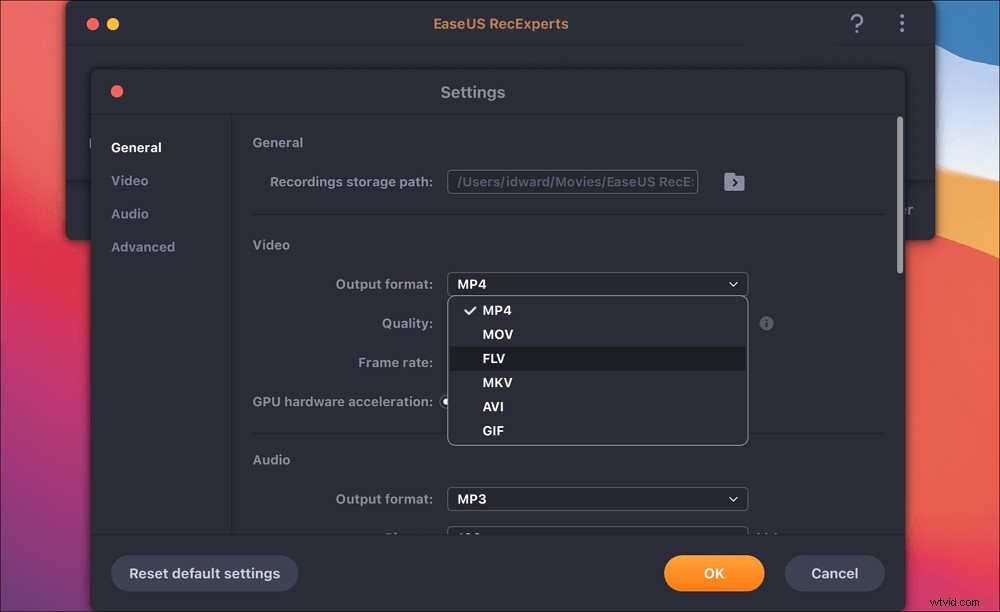
Przechwytywanie tylko strumieniowego dźwięku ESPN+
Czasami możesz zostać przyciągnięty przez strumieniowe przesyłanie dźwięku z ESPN +. Jeśli chcesz tylko nagrywać dźwięk, to oprogramowanie do nagrywania ekranu może być pomocne. Wybierając przycisk Audio, możesz przechwycić dźwięk aplikacji w różnych formatach, takich jak MP3, AAC, WAV, OGG, WMA itp.
Postępuj zgodnie z tym przewodnikiem, aby poznać szczegółowe instrukcje nagrywania dźwięku za pomocą tego strumieniowego rejestratora dźwięku.

Jak nagrywać strumieniowy dźwięk?
Strumieniowy dźwięk można łatwo przechwycić za pomocą niektórych rejestratorów dźwięku. Wybierając zasoby audio, możesz jednocześnie lub osobno nagrywać dźwięk systemowy lub zewnętrzny.

Jak nagrywać ESPN+ na Macu
Użytkownicy komputerów Mac mogą również nagrywać strumieniowo wideo i audio ESPN za pomocą EaseUS RecExperts. Podczas nagrywania możesz wybrać pełny ekran lub obszar niestandardowy. Można również dodać zewnętrzną kamerę, aby pokazać swoją twarz.
Poza tym ten rejestrator ekranu Mac może dostosować format wyjściowy dla filmów takich jak MP4, MOV, FLV i MKV. Można również zmienić jakość i liczbę klatek na sekundę dla wideo. W przypadku dźwięku można dostosować szybkość transmisji i częstotliwość próbkowania.
- Przechwytywanie pełnego ekranu lub obszaru niestandardowego
- Nagrywanie strumieniowego dźwięku na Macu
- Możliwość nagrywania programu bez limitu czasowego
Nagrywanie ekranu ESPN + przesyłanie strumieniowe wideo na komputerze Mac:
Krok 1. Otwórz przesyłany strumieniowo film, który chcesz przechwycić. Następnie uruchom EaseUS RecExperts, aby przyzwyczaić się do interfejsu na komputerze Mac. Jeśli chcesz nagrać cały ekran, możesz kliknąć opcję „Pełny ekran”. Jeśli chcesz dostosować obszar nagrywania, naciśnij „Region”. Następnie wybierz myszą obszar nagrywania.
W tym samym czasie, aby przechwycić ekran z dźwiękiem, wystarczy nacisnąć ikonę dźwięku w lewym dolnym rogu.
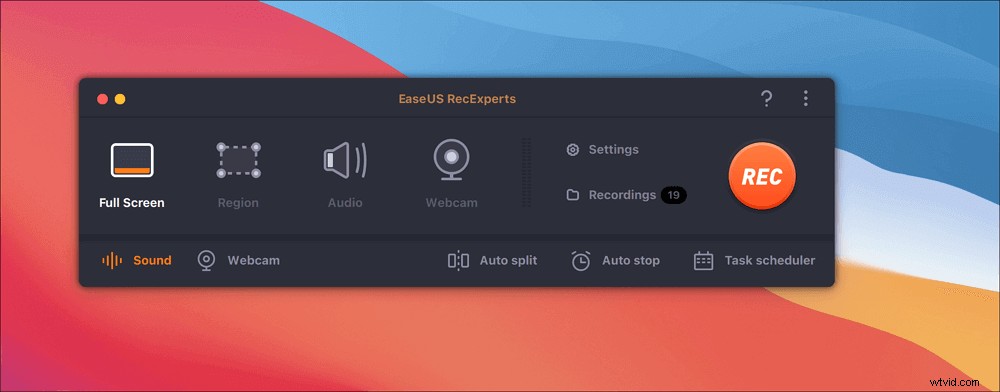
Krok 2. Kliknij „Ustawienia”, aby zastosować więcej opcji, w tym zmienić format wyjściowy wideo, jakość itp.
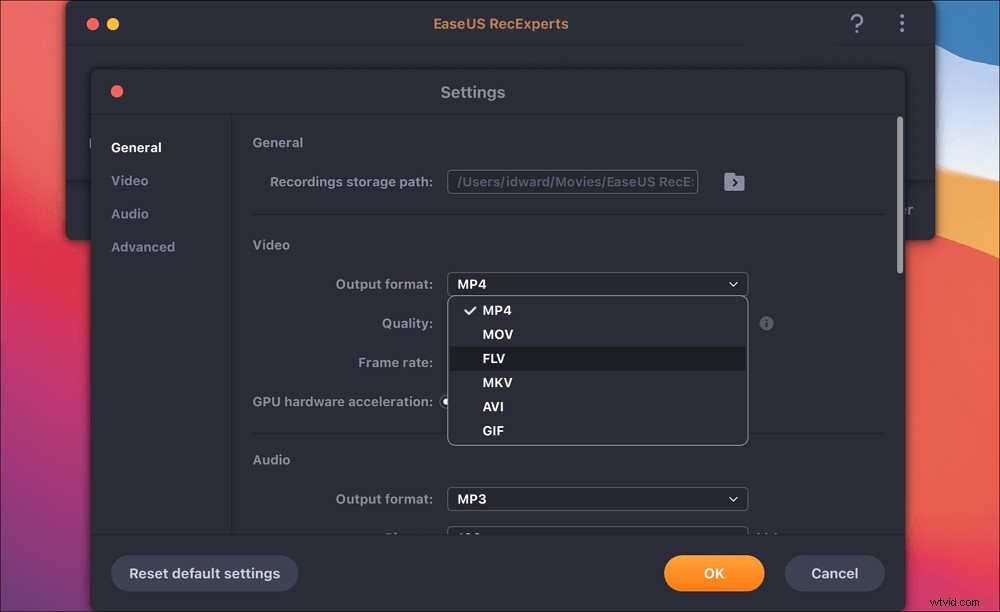
Krok 3. Gdy będziesz zadowolony z ustawień, wróć do ekranu głównego i kliknij ikonę Dźwięk. Następnie włącz dźwięk systemu lub mikrofonu, jeśli chcesz jednocześnie nagrywać dźwięk i ekran. Kliknij „OK”, aby zapewnić opcje audio. Następnie naciśnij „REC”, aby rozpocząć nagrywanie.
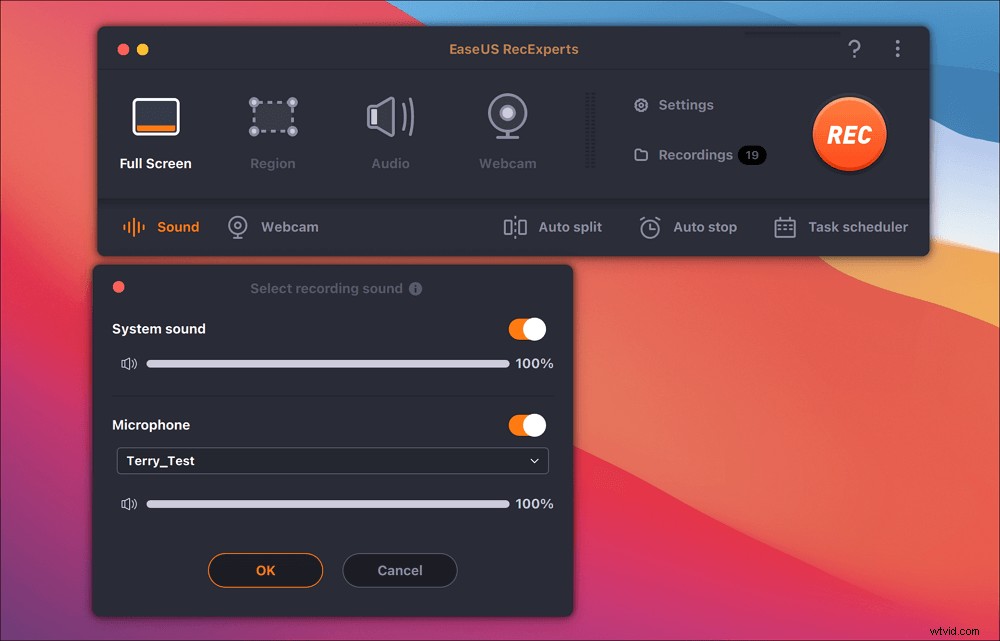
Krok 4. Naciśnij ikonę Stop, gdy chcesz zakończyć zadanie nagrywania. Następnie obejrzyj nagrany film w „Nagrania”. Przycisk znajduje się w głównym interfejsie. Możesz przejrzeć zapisany cel z list.
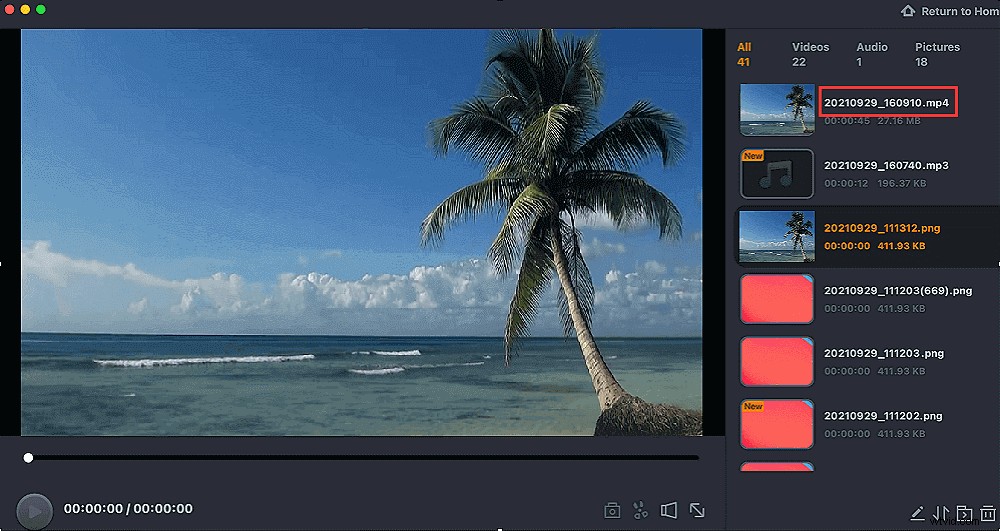
Oprócz przesyłania strumieniowego wideo, takiego jak ESPN+, ten rejestrator rejestruje również spotkania online, takie jak Zoom.

Jak nagrywać spotkanie Zoom bez pozwolenia
Podczas spotkań online w Zoom. wypróbuj ten rejestrator ekranu, aby przechwycić wideo Zoom za zgodą hosta.

Wniosek
Mam nadzieję, że ten post będzie dla Ciebie pomocny w zakresie nagrywania strumieniowego wideo. Rejestratory, takie jak EaseUS RecExperts, mogą pomóc w przechwytywaniu ekranu, dźwięku, kamery internetowej i rozgrywki. Możesz dostosować ustawienia wideo i audio i nie zapomnij przestrzegać Warunków użytkowania i odpowiednich praw autorskich w swoim kraju.
Najczęściej zadawane pytania dotyczące nagrywania ESPN+
Niektóre problemy są zbierane od opinii publicznej i możesz uzyskać przydatne wskazówki.
1. Czy możesz nagrywać w ESPN+?
Tak, możesz nagrywać ESPN+. Niektóre strumieniowe rejestratory wideo, takie jak EaseUS RecExperts, mogą osiągnąć to zadanie. Musisz jednak zauważyć, że przesyłane strumieniowo filmy z ESPN.com są chronione prawami autorskimi. Zachowania związane z redystrybucją tych filmów w niektórych obszarach, takich jak Stany Zjednoczone, można uznać za naruszenie powiązanych przepisów.
Wspomniane tutaj rejestratory nie są powiązane z tą usługą przesyłania strumieniowego. Dlatego upewnij się, że postępujesz zgodnie z jego Warunkami użytkowania i przepisami. Ponadto dostarczony tutaj przewodnik jest przeznaczony wyłącznie do użytku osobistego, na przykład dostosowania pod kątem zgodności.
2. Czy możesz nagrać transmisję na żywo?
Oczywiście, że możesz. Możesz zapewnić jakość strumienia wideo na żywo, stosując najlepsze ustawienia przesyłania strumieniowego. Niektóre rejestratory dają możliwość dostosowania szybkości transmisji itp.
